除了術式順轉的文字生成圖片,另一個功能也可以圖片生成圖片,這邊同樣主要參考Kas Kuo Lab的講解。
上傳圖片
點選上方img2img的標示牌後就會切到圖片生成圖片的功能,而畫面的中左側區域可點擊上傳圖片。
分析圖片提字
在畫面上方有這兩個按鈕"Interogate CLIP"和"Interogate DeepBooru",可分析上傳圖片的提字,但我點下去後跑的時間遠高於生圖的時間,大約在半小時這個等級的。
但這個功能蠻有趣的,像我試前天的例子(文章中最後那張圖),原本的提字是
a woman on the beach
它分析後給出的提字是
a woman in a bikini laying on the beach with her legs crossed and her head resting on her hand
比我還會寫英文,真棒。
Denoising strength: 0~1
數值為0會產生和原圖一樣,數值越大變化越多。
修圖畫筆inpaint:
點下圖片下方的inpaint標籤後,原本圖片區的滑鼠會變成像小畫家畫筆那樣,而下方功能也會多了以下功能: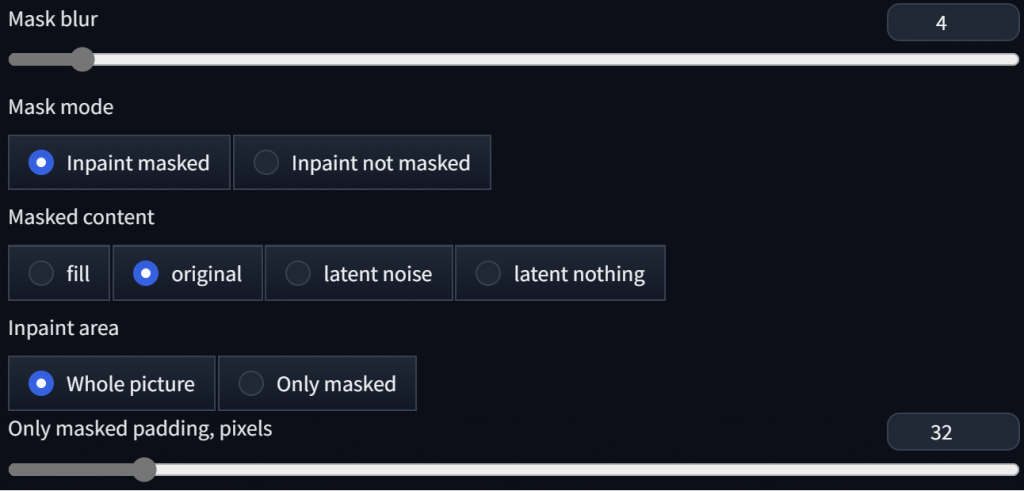
其中功能可以參考這篇的說明:
Mask mode可選擇是塗掉的區域內還是區域外
Mask blur是指塗掉區域邊緣的柔和程度。
Masked content可選擇要填充的是參考附近的顏色填滿(fill)、參考原圖(original)、使用潛在空間填滿,又可分為有noise(latent noise)和沒noise(latent nothing)。
而在圖片區域有取消、復原、調整筆刷粗細的功能。
舉個例子,下方第一張是原圖,我用inpaint把臉塗掉,然後在提字內加上"smile",另外Denoising strength調低一點在0.2,就可以改變表情如下方第二張圖,但塗掉區域的臉上光影和鼻子的翹度也有些微變化。

此外這是Masked content選預設的original、如果選latent nothing的結果可以形容是換臉的程度,而且蠻常會有壞掉的情況,而選latent noise基本上就是壞掉的結果。
